Walaupun Outlook datang dengan begitu banyak pilihan untuk mengurus berbilang akaun e-mel, ia mungkin menjadi kerumitan untuk mengurus kesemuanya dengan mudah. Ia boleh berlaku disebabkan beberapa tetapan lalai yang mungkin anda tidak suka. Itulah sebabnya kami telah menyenaraikan beberapa tetapan Outlook lalai yang boleh anda ubah untuk meningkatkan produktiviti anda.
Terdapat banyak cara untuk meningkatkan produktiviti anda dalam Outlook. Walau bagaimanapun, beberapa tetapan lalai boleh menjadi penghalang jalan untuk anda. Sama ada anda menggunakan satu atau beberapa akaun e-mel, anda mesti mengubah suai beberapa tetapan lalai untuk menjadikan perkara lebih lancar untuk anda. Sekiranya anda tidak mengetahui nama tetapan tersebut, anda boleh melalui senarai berikut.
Tukar tetapan Outlook lalai ini untuk meningkatkan produktiviti
Beberapa tetapan Outlook lalai yang perlu anda ubah ialah:
microsoft office click to run telah berhenti berfungsi
- Tukar kepada mod Pratonton
- Tukar tetapan carian kepada Semua peti mel
- Alih keluar item yang tidak diperlukan daripada Ribbon
- Tukar tetapan Privasi
- Lumpuhkan ciri LinkedIn
- Tukar fon lalai
- Lumpuhkan animasi
Untuk mengetahui lebih lanjut tentang tetapan ini, teruskan membaca.
1] Tukar kepada mod Pratonton

Tidak kira akaun e-mel yang anda sertakan dalam apl Outlook, ia menggunakan Padat mod paparan yang menunjukkan hampir semua perkara penting. Kadangkala, anda mungkin memerlukan fon yang lebih besar supaya anda boleh memilih e-mel yang diingini dengan cepat. Itulah sebabnya anda boleh bertukar kepada Pratonton mod yang melihat e-mel yang dipilih. Yang berkata, anda tidak perlu mengklik dua kali pada e-mel untuk melihatnya. Untuk mendayakan mod ini, ikuti langkah berikut:
- Buka apl Outlook.
- Pergi ke Lihat tab.
- Cari Tukar Pandangan pilihan.
- Pilih Pratonton pilihan.
2] Tukar tetapan carian kepada Semua peti mel
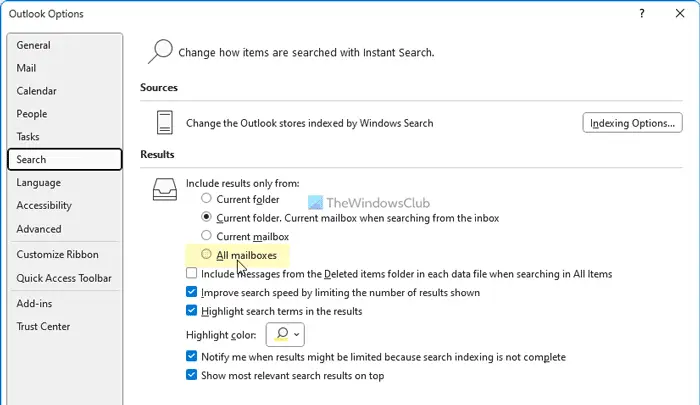
Secara lalai, Outlook mencari kata kunci dalam folder semasa sahaja. Dalam sesetengah situasi, anda mungkin perlu mencari e-mel dan anda tidak tahu di mana ia berada pada masa ini. Pada masa itulah anda boleh mendayakan tetapan ini:
- Buka panel Outlook Options.
- Tukar kepada Cari tab.
- Cari Sertakan hasil hanya daripada pilihan.
- Pilih yang Semua peti mel pilihan.
3] Alih keluar item yang tidak diperlukan daripada Ribbon
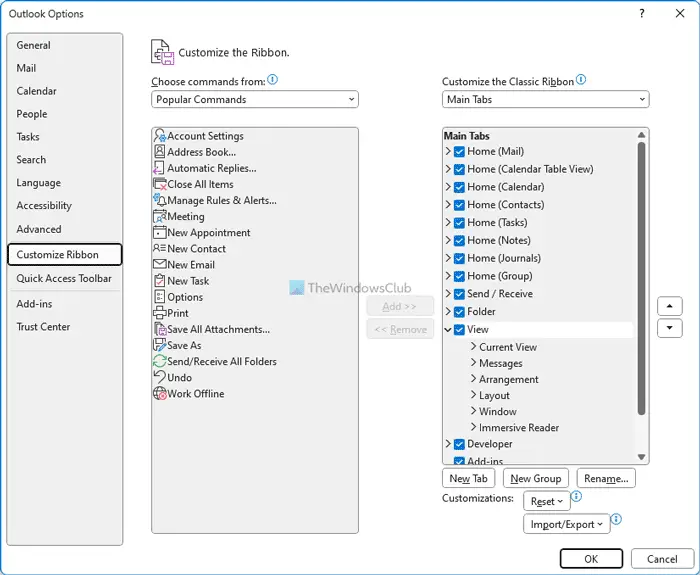
Walaupun Outlook tidak selalu memaparkan item yang tidak diperlukan dalam Reben, anda mungkin mendapati beberapa daripadanya tidak berguna. Nasib baik, anda boleh mengalih keluar yang anda tidak perlukan. Ikuti langkah ini untuk mengalih keluar item yang tidak diperlukan daripada Reben:
pelayan proksi menolak sambungan
- Buka apl Outlook.
- Klik pada Pilihan menu.
- Pergi ke Sesuaikan Reben tab.
- Cari item yang ingin anda alih keluar.
- Alih keluar tanda dari kotak semak yang sepadan.
- Klik pada okey butang.
Baca: Tetapan PowerPoint lalai yang harus anda ubah
4] Tukar tetapan Privasi
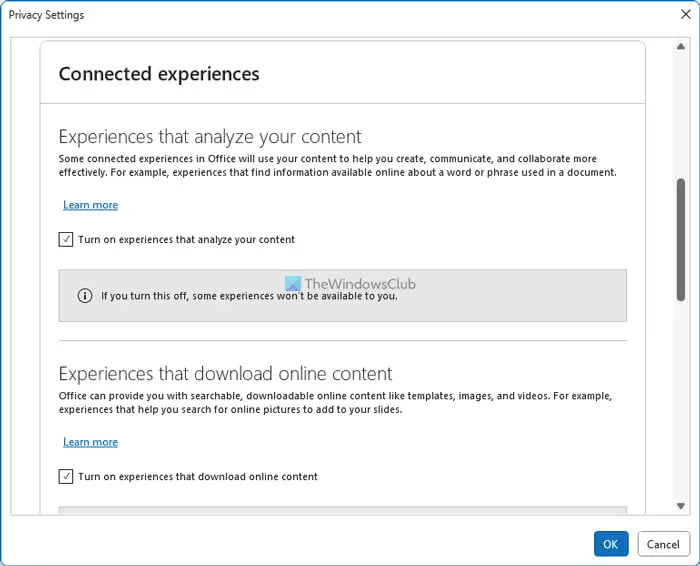
Untuk menambah baik aplikasi dan pengalaman pengguna, Outlook sering mengumpul data dan menghantarnya kepada Microsoft. Jika anda tidak mahu berbuat demikian, anda boleh melumpuhkan tetapan ini:
- Buka panel Outlook Options.
- Pergi ke Pusat Amanah tab.
- Klik pada Tetapan Pusat Amanah butang.
- Tukar kepada Pilihan Privasi .
- Klik pada Tetapan privasi butang.
- Nyahtanda semua pilihan yang tidak perlu.
- Klik pada okey butang.
5] Lumpuhkan ciri LinkedIn
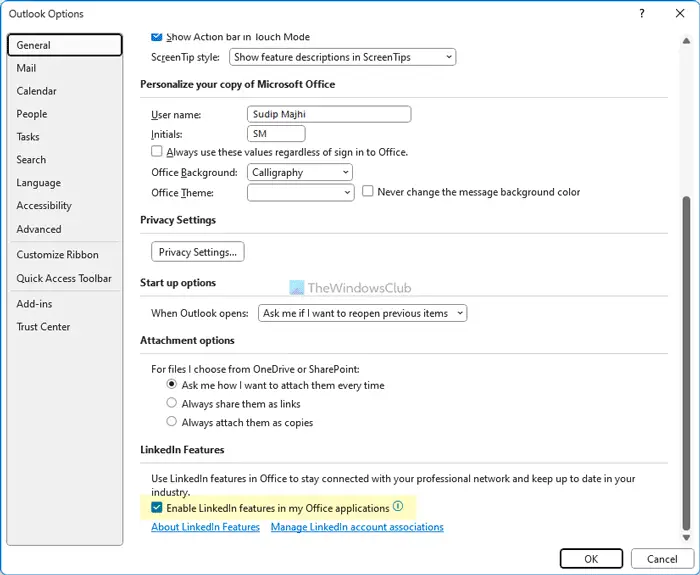
Outlook dan LinkedIn disepadukan secara dalaman ke dalam versi terkini Microsoft 365. Walau bagaimanapun, jika anda ingin menggunakan fungsi ini, anda boleh mematikannya menggunakan langkah ini:
- Buka wizard Pilihan Outlook.
- Pastikan anda berada dalam Umum tab.
- Menuju ke Ciri LinkedIn bahagian.
- Nyahtanda kotak semak masing-masing.
- Klik pada okey butang.
Baca: Bagaimana untuk mendayakan atau melumpuhkan Pembantu Resume LinkedIn dalam Word
6] Tukar fon lalai
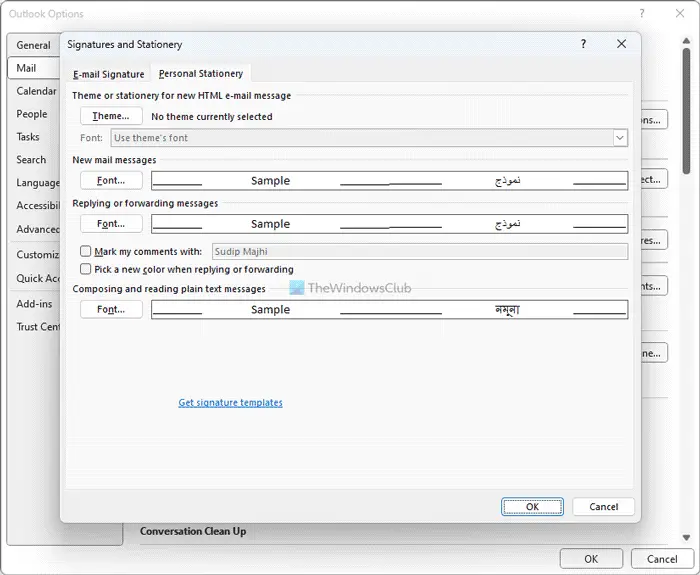
Jika anda tidak menyukai fon lalai, anda sentiasa boleh tukar kepada fon kegemaran anda untuk e-mel baharu, balasan , dsb. Untuk itu, lakukan perkara berikut:
- Buka panel Outlook Options.
- Pergi ke Mel tab.
- Klik pada Alat tulis dan Fon pilihan.
- Klik pada fon butang.
- Pilih fon yang anda suka.
- Klik pada okey butang.
Baca : Tukar tetapan lalai ini dalam Excel untuk pengalaman yang lebih baik
7] Lumpuhkan animasi

adakah pemulihan bintang adalah sah
Apabila anda mengembangkan kumpulan atau perbualan, Outlook memaparkan animasi. Walau bagaimanapun, jika anda tidak mahu menunjukkan animasi sedemikian yang mungkin memperlahankan apl, anda boleh melumpuhkannya menggunakan langkah berikut:
- Buka Pilihan Outlook.
- Tukar kepada Maju tab.
- Cari Gunakan animasi apabila mengembangkan perbualan dan kumpulan pilihan.
- Nyahtanda kotak semak.
- Klik pada okey butang.
Baca : Tetapan Microsoft Word lalai yang perlu anda ubah
Bagaimanakah saya menukar Outlook kepada tetapan lalai?
Untuk menukar Outlook kepada tetapan lalai, anda perlu menggunakan panel Tetapan Windows. Ia membenarkan pengguna menetapkan semula Microsoft Outlook kepada lalai kilang supaya mereka boleh mula menggunakan apl itu dengan baharu. Selain itu, anda juga boleh memadam profil daripada Outlook dan menambahnya sekali lagi untuk memilih tetapan lalai. Walau bagaimanapun, kaedah ini hanya berfungsi untuk akaun e-mel tertentu.
Itu sahaja! Semoga petua dan petua ini membantu anda.
Baca: Kotak Carian Segera tiada dalam Outlook















